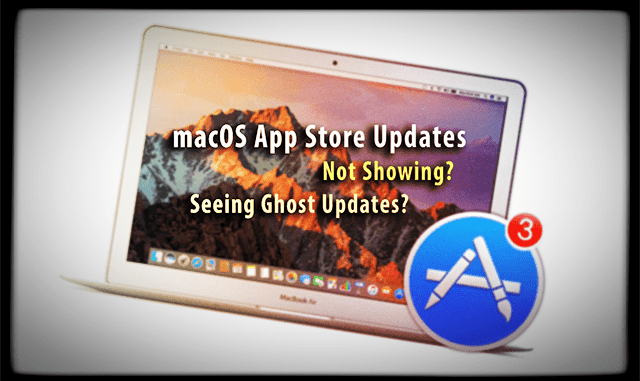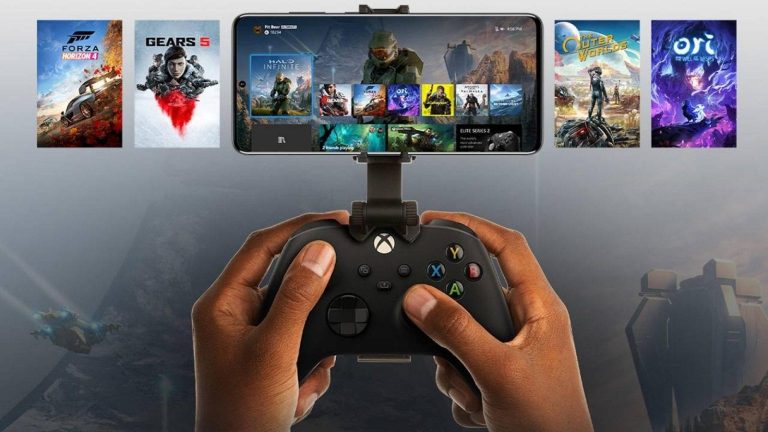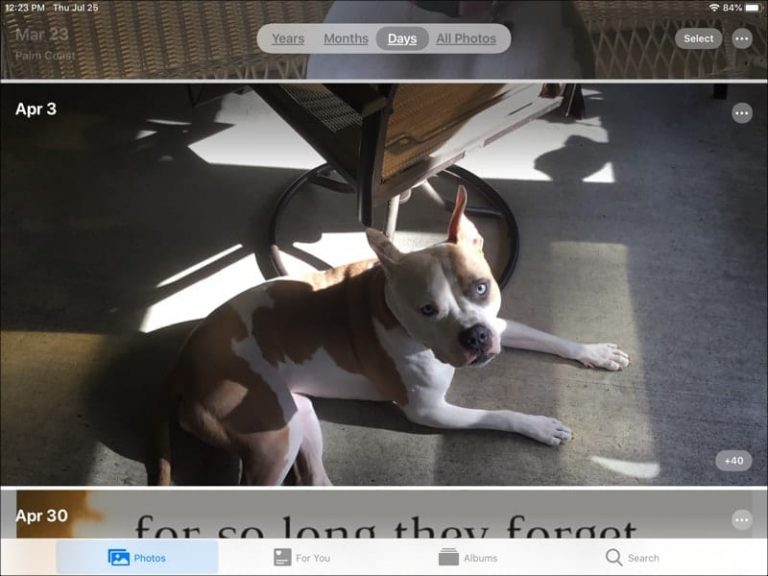Как защитить свой iPhone от рекламодателей
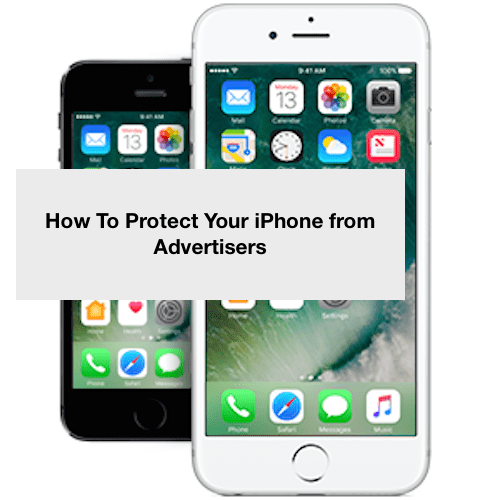
В этом посте мы покажем вам, как включить эту опцию на вашем iPhone, а также другие советы по защите вашей конфиденциальности при просмотре веб-страниц на iPhone или iPad.
Как настроить запрет на отслеживание в Safari
Apple включила функцию «Не отслеживать» в свою операционную систему iOS. Вы можете использовать это на своем iPhone и iPad. Чтобы настроить это на вашем iDevice,
- Нажмите на Настройки> Safari.
- Прокрутите вниз до раздела под Конфиденциальность и безопасность и включите здесь “Не отслеживать”.
- По умолчанию ваш браузер Safari разрешает файлы cookie. Отключив файлы cookie, вы можете запретить веб-сайтам сохранять данные. Просто выберите параметр «Всегда блокировать» для параметра «Блокировать файлы cookie» в этом разделе.
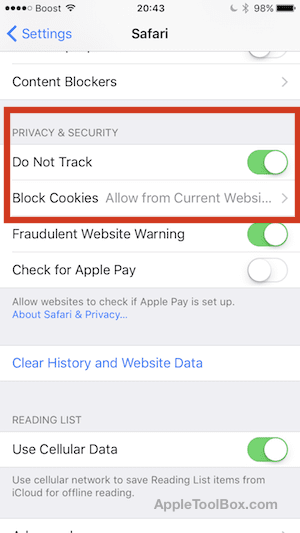
Эти простые 3 шага помогут защитить ваш iPhone от рекламодателей, если вы используете Safari в качестве основного браузера.
Настройка режима “Не отслеживать” в Chrome
Многие из наших читателей также используют Chrome в качестве веб-браузера на своих iPhone и iPad. Раньше Google делал эту функцию доступной в Chrome для iOS, но теперь от нее отказались. Safari – единственный браузер, который в настоящее время предоставляет опцию «Не отслеживать» (DNT).
Однако есть несколько настроек конфиденциальности, которые необходимо учитывать при использовании Chrome. При просмотре с помощью Chrome параметр по умолчанию отправляет некоторые данные об использовании обратно в Google. Вы можете удалить этот параметр, чтобы никакие данные о ваших просмотрах / онлайн-просмотрах не отправлялись обратно в Google. Для этого
- При просмотре сайта в Chrome нажмите на три точки в правом верхнем углу, чтобы получить доступ к настройкам. Нажмите «Настройки»> «Прокрутите вниз до раздела« Дополнительно »и выберите« Конфиденциальность ». В разделе «Веб-службы» вы найдете параметр «Отправить данные об использовании». Выбрать Никогда параметр для этого параметра, и он остановит Chrome для отправки ваших данных в Google.
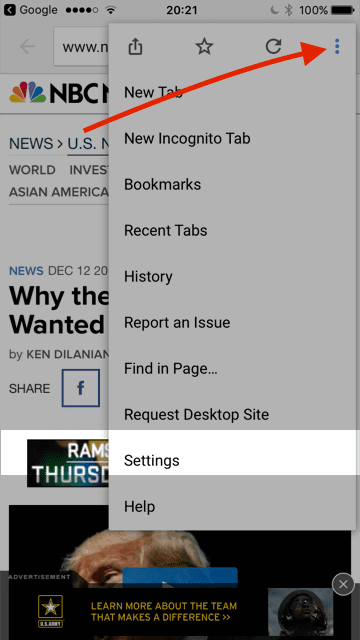

- Второй вариант проверки при использовании Chrome – это то, хотите ли вы, чтобы Google отслеживал ваше местоположение, чтобы обеспечить вам лучший опыт просмотра. Если вы хотите остановить отслеживание местоположения при использовании Chrome, просто нажмите «Настройки»> «Chrome»> «Местоположение» и выберите Никогда
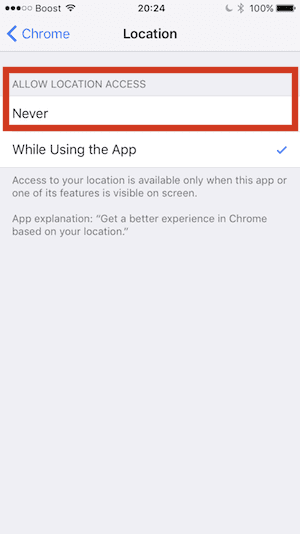
Хотя может показаться, что Google решил пожертвовать конфиденциальностью, когда дело доходит до использования Chrome для пользователей iOS, но это не совсем так. DNT (Do Not Touch) изначально был плохо реализован в отрасли. DNT – это, по сути, сообщение рекламодателям: «Пожалуйста, не отслеживайте этот браузер». Но рекламодатели могут проигнорировать этот запрос, и многие так и поступают.
Используйте приватный просмотр на вашем iPhone
Лучше всего использовать приватный просмотр в Safari. Согласно Apple, приватный просмотр защищает вашу личную информацию и блокирует отслеживание вашего поведения при поиске некоторыми веб-сайтами. Safari не запоминает страницы, которые вы посещаете, ваша история поиска или информация для автозаполнения.
Функцию приватного просмотра на вашем iPhone легко использовать. При просмотре сайта в Safari просто нажмите на крайний правый значок внизу (два квадрата вместе), а затем выберите «Приватный», и все готово.
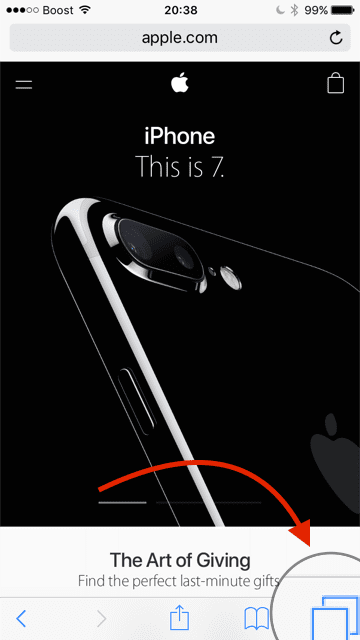
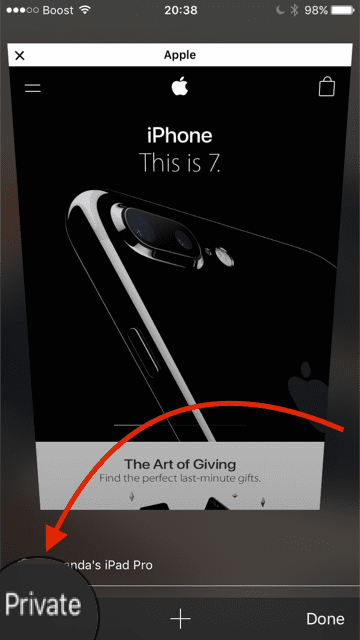
Большинство опций, обсуждаемых в этой статье, безболезненно включить, их можно сделать за считанные минуты и, надеюсь, они дадут вам некоторое спокойствие.
Если ваш iPhone постоянно получает текстовые сообщения со спамом и голосовые сообщения со спамом от маркетологов, вы можете попробовать стороннее приложение, которое интегрируется с Callkit и очень хорошо работает на iOS 10.